电脑字体大小怎么调,小编教你电脑字体大小怎么调
- 分类:Win7 教程 回答于: 2018年06月12日 12:36:02
我们刚开始使用电脑的时候都是看电脑的屏幕亮度、电脑字体大小等是不是让自己看的舒服。所以今天小编要说的就是关于怎么调节电脑字体大小的内容。感兴趣的小伙伴们快来和小编一起来看看吧~~
其实电脑在使用的时候,会产生很大的辐射,对于正在使用的我们都是有一定的伤害的。而且尤其是当电脑的字体小到要我们凑钱看才能看清楚时,那样会让我们的眼睛又酸又累。所以下面我就来给你们说说怎么怎么调电脑字体大小。
首先,在桌面空白处,鼠标右键点击,再点“屏幕分辨率”。
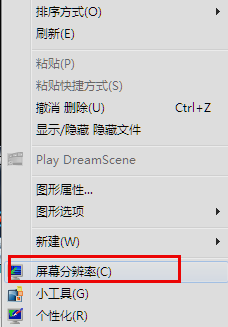
字体大小图-1
然后找到并点击“放大或缩小文本和其他项目”。
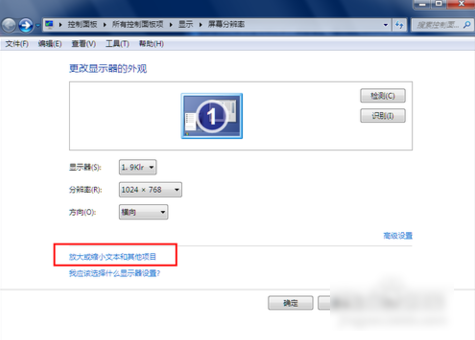
字体大小图-2
然后在打开的界面里选较大。

电脑字体大小图-3
再点“应用”即可。

调字体大小图-4
如果想自定义文本的大小,就点左侧的“设置自定义文本大小(DPL)”。

电脑字体图-5
然后在出现下拉的菜单里,选择想要的百分比,再点确定即可。
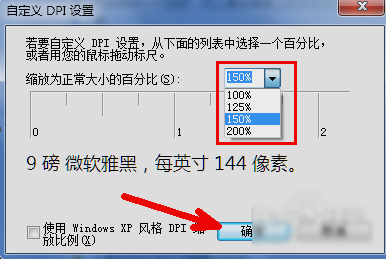
调字体大小图-6
小彩蛋:想变回系统默认的字体大小,再进行还原操作就OK了,就是选择上图中标识的100%。是不是觉得很好设置呀~那就设置起来吧~~
 有用
26
有用
26


 小白系统
小白系统


 1000
1000 1000
1000 1000
1000 1000
1000 1000
1000 1000
1000 1000
1000 1000
1000 1000
1000 1000
1000猜您喜欢
- 任务管理器怎么打开,小编教你怎么打开..2018/05/23
- 电脑怎么重装系统步骤win72022/12/02
- 使用u盘安装win7系统教程2022/07/13
- win7系统一键重装系统操作方法..2022/11/07
- 详解win7怎么关闭uac2019/01/11
- 图文详解win7如何使用自动关机命令..2018/11/01
相关推荐
- office2010激活工具,小编教你如何使用..2017/11/29
- 笔记本电脑换显卡,小编教你笔记本电脑..2018/01/15
- win7系统一键重装系统步骤教程..2022/06/10
- win7电脑重装系统步骤详解2022/05/28
- 数据库误删除数据恢复不了怎么办..2023/04/15
- 电脑搜索功能不能用,小编教你解决电脑..2018/08/31

















